Notionが重くなる原因|動作が遅いときに試すべき5つの対処法を徹底解説!

Notionは多機能で便利なツールですが、使い込むほどに重くなり、ストレスを感じる人は多くいます。大量のデータを扱うようになると、動作が遅くなり、作業効率が落ちやすいためです。この記事では、Notionが重くなる原因と対処法、快適に使うためのコツを詳しく解説します。
記事を読めば、Notionが重くなる原因と解消法がわかり、より効率的に作業が進められます。最適化と適切なページ設計を行い、Notionの動作を大幅に改善しましょう。
» Notionのスマホ利用におすすめ!
カレンダーとタスク管理に特化したアプリはこちら
Notionが重い原因
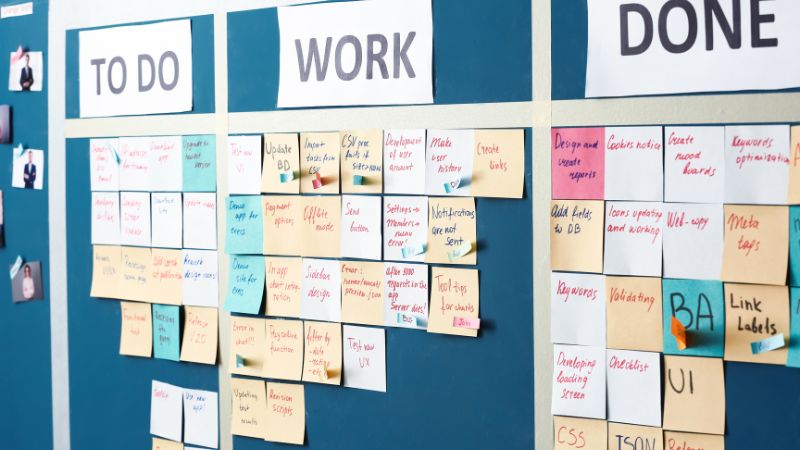
Notionが重くなる主な要因は以下のとおりです。
- データベースの肥大化
- 大量の画像ファイル
- 不適切なページ設計
- 不安定なネットワーク環境
Notionの動作が重くなると、処理速度が低下して、ユーザー体験が悪化します。適切な対処を行い、Notionの動作を改善しましょう。
データベースの肥大化
Notionのデータベースが肥大化すると、アプリケーションの動作が遅くなります。データの量が増えるにつれて、処理に時間がかかります。データベースの肥大化の主な要因は以下のとおりです。
- レコード数の増加
- 複雑なリレーションや数式
- 大量のプロパティや列
- 履歴データの蓄積
データベースの各行のことをレコードと呼びます。タスク管理のデータベースで毎日新しいタスクを追加し続けると、時間とともにレコード数(行数)が増加します。
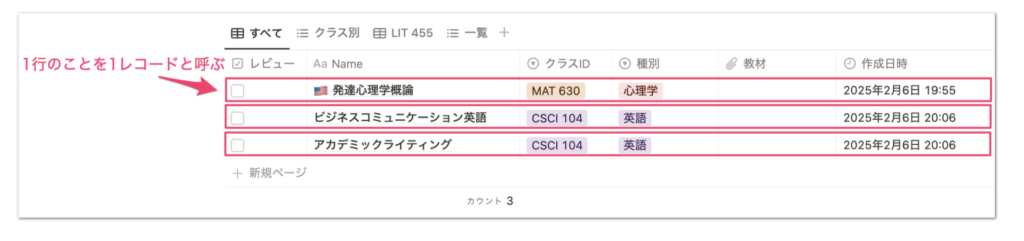
プロジェクト管理のデータベースで、複雑な関連付けや計算式を多用すると、データベースの処理が重くなります。データベースの肥大化を防ぐには、定期的なデータの整理や不要なレコードの削除が効果的です。
複雑な構造を単純化したり、必要最小限のプロパティに絞ったりして、パフォーマンスを改善しましょう。
大量の画像ファイル
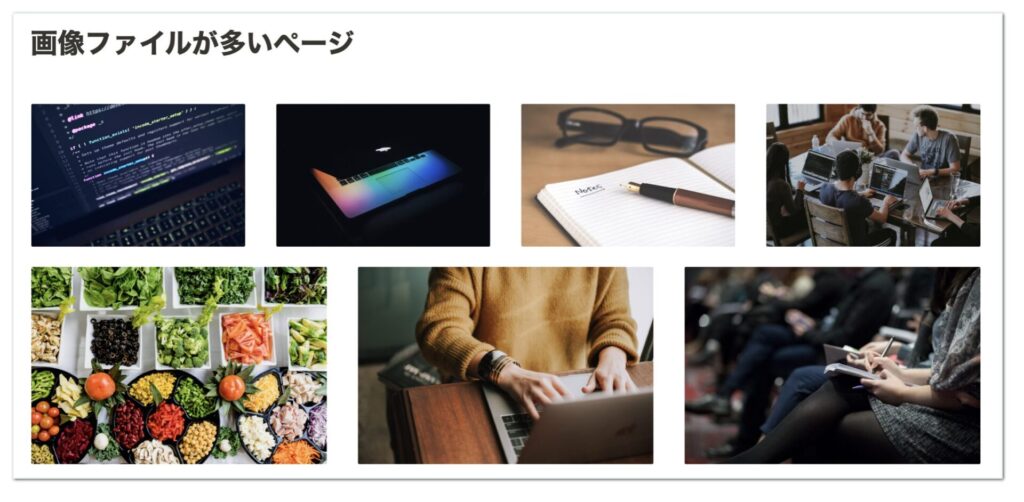
大量の画像ファイルは、Notionの動作を遅くする主な原因の一つです。高解像度や大容量の画像が多数保存されていると、ページの読み込み速度が低下します。ページの読み込み速度が低下する要因は、以下のとおりです。
- 高解像度の画像
- 大きいファイルサイズ
- 不要な画像
- 重複画像
画像の圧縮や最適化を行わないと、読み込み速度の問題が起こります。外部リンク画像の使用や、画像を含むページの増加がNotionの動作速度低下の要因です。画像の圧縮にはTinyPNGというサービスがおすすめです。フリーで使用できて一度に20枚までの画像を圧縮できます。
不適切なページ設計
不適切なページ設計は、Notionの動作を重くする主な原因の一つです。適切な設計を心がければ、快適な使用環境を維持できます。不適切な設計として以下のことが挙げられます。
- 大量の埋め込みコンテンツ
- 画像、動画、PDFなどの埋め込みファイルが多すぎると、ページの読み込みが遅くなります。特に高解像度の画像や長時間の動画を多用すると読み込み時間に影響して、スクロールがスムーズでなくなったりする場合もあります。
- 複雑なデータベース構造
- 過度に複雑なリレーション設定や、大量のプロパティを持つデータベースは重くなる可能性が高くなります。
複雑な並べ替えや数式、フィルタリングを行っている場合、その背景にあるロジックによって読み込みに時間がかかることがあります。 - 大量のインラインデータベース
- 1つのページ内に多くのインラインデータベースを配置すると、パフォーマンスが低下します。同時に閲覧するデータベースが多いほど、表示にかかる負荷も大きくなるためです。さらにデータベースごとにフィルターや並び替えなどの設定があるとさらに読み込みが遅くなる可能性があります。
- 長すぎるページ
- 単一ページに過度に多くのコンテンツを詰め込むと、読み込み時間が増加します。特に、大量の埋め込みやデータベースなどが含まれている場合、それら全てのコンテンツを一度に読み込む必要があり、読み込み時間が延長される可能性があります。
Notionを快適に利用するには、データベースビューとページコンテンツの管理が重要です。不適切なページ設計を避けてNotionの動作速度を改善し、より効率的な作業環境を実現しましょう。
不安定なネットワーク環境

不安定なネットワーク環境も、Notionが重くなる原因の一つです。ネットワークの問題によってNotionの動作が遅くなります。不安定なネットワークの環境を引き起こす原因は、以下のとおりです。
- Wi-Fi接続が不安定になる
- モバイルデータ通信の速度が遅くなる
- ネットワークが混雑する
- VPN使用による速度が低下する
さまざまなネットワークに関する問題により、Notionとサーバーとの通信に時間がかかり、アプリの動作が遅くなります。大きなデータベースや多くの画像を含むページを開くときには、速度の遅さが目立ちます。ネットワーク環境を改善すれば、Notionの動作速度の向上が可能です。
Wi-Fiルーターの位置を調整したり、別のネットワークに接続したりして、できる範囲で対策を試してみましょう。
Notionが重いときの対処法5選

Notionが重くなる原因はさまざまですが、以下の対処法で快適な使用環境を取り戻せます。
- データベースの最適化
- 画像の最適化
- ページ設計の見直し
- アプリケーション設定の見直し
- ネットワーク環境の改善
改善しない場合は、モバイルアプリやデスクトップアプリで最新バージョンとなっているか確認しましょう。
データベースの最適化
データベースの最適化は、Notionの動作速度を改善します。最適化により、スムーズなデータ管理と快適な作業環境が実現可能です。データベースの最適化に効果的な方法は、以下のとおりです。
- 不要な列や行の削除
- 不必要なプロパティの非表示
- 複雑な数式やロールアップを少なくする
- 数式とロールアップに対するフィルタリング、並び替えを少なくする
- データベースを分割する

並べ替えやフィルタリング機能によって、画面に表示するデータを少なく保つことで動作が軽くなる場合があります。Notionは自由に設計ができますが、使い方を誤ると十分にメリットを得られないため自身のデータベースで最適化できるところを探してみましょう。
Notionの数式やロールアッププロパティはとても便利な機能ですが使い方に気をつける必要があります。複雑な計算かもしれないと感じた時は仮のデータをたくさん作成して動作が重くならないかを検証することも大切です。また、最適なデータベース設計は定期的なメンテナンスを心がけ、常に快適な環境を維持しましょう。
画像の最適化
Notionに保存した画像の効率的な管理は、アプリケーションの動作速度を向上させる重要な要素です。画像の最適化では、画像の圧縮やファイルサイズの削減が大切です。不要な画像を削除すれば、データベースの容量を減らせます。
TinyPNGの使用方法は簡単でサイトを開いたら圧縮したい画像をドラッグ&ドロップするだけで圧縮が開始されます。圧縮が完了した後は「Download all Images」をクリックするとダウンロードできます。
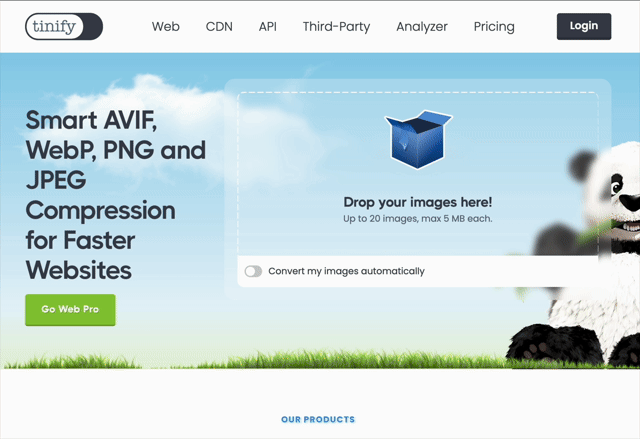
必要以上に高い解像度は、表示速度の低下につながるため、適切な解像度に圧縮しましょう。画像の代わりにアイコンや、絵文字を使用する方法もおすすめです。高画質のデータや大容量の動画ファイルは外部リンクとしてURLを貼っておくことで埋め込む必要なくなり、Notion内のデータ量を減らせます。他にも以下の方法で、画像の最適化が可能です。
- クラウドストレージの活用
- 画像の種類別に別ページに分ける
- ギャラリービューの活用
複数の方法を組み合わせて、Notionの動作速度を大幅に改善しましょう。画像の最適化は、快適なNotionの利用に欠かせません。
» Notionの容量を節約するコツとクラウドストレージとして使うポイント
画像をメインにしたデータベースでは、ページ内に画像を埋め込むのではなくNotionデータベースのギャラリービューを使用することもおすすめです。データベースで管理することで画像に対してタグをつけて分類もしやすくなります。
以下はギャラリービューで読書記録をまとめた例です。
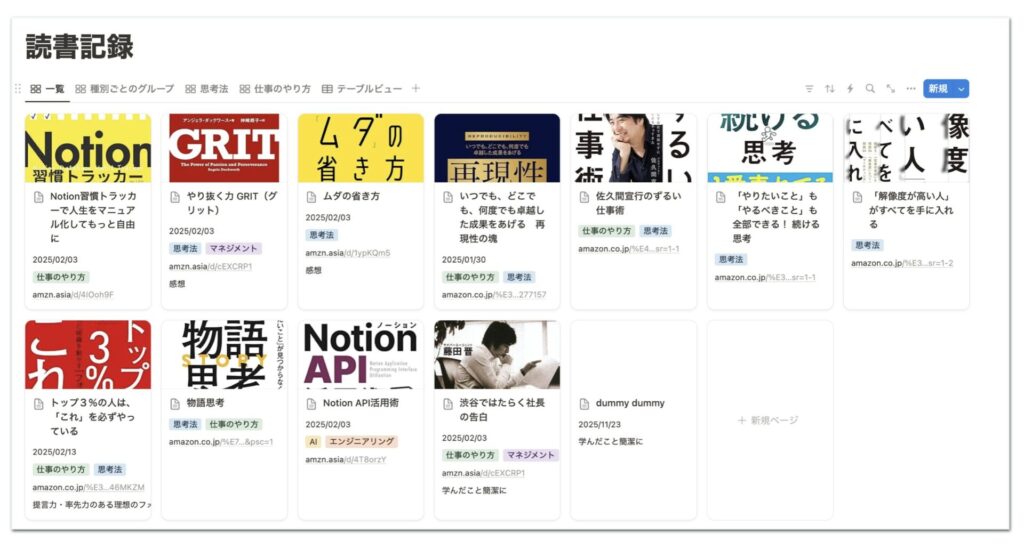
ページ設計の見直し
ページ設計の見直しは、Notionの動作を軽くするための重要な対策です。適切なページ構造を作れば、情報の整理がしやすくなり、アプリケーションの反応速度も向上します。ページ設計を見直すためには、以下の方法が効果的です。
- 長文や大量の情報を含むページの分割
- Linkedデータベースの利用
- 必要最小限の埋め込みコンテンツにする
- トグルを利用する
基本的にページ内はすぐに確認が必要となる情報のみ表示させてシンプルに保てると良いです。用途ごとにページを分けておくのもやり方の一つだと思います。
以下では意外と知られていない、ページ設計の最適化の方法を2つはこちらで紹介しています。
» Linkedデータベースの利用方法について
» トグルを利用について
アプリケーション設定の見直し
アプリケーション設定の見直しは、Notionの動作を改善する効果的な方法です。簡単な操作で、アプリの動作が改善する場合があります。以下の設定を見直しましょう。
- キャッシュのクリア
- アプリケーションの再インストール
- 最新バージョンへのアップデート
Notionのデスクトップアプリのキャッシュクリアは「強制的に再読み込み」と「ローカルデータのリセット」の2通りあります。それぞれの実行方法は以下の画像のとおりです。
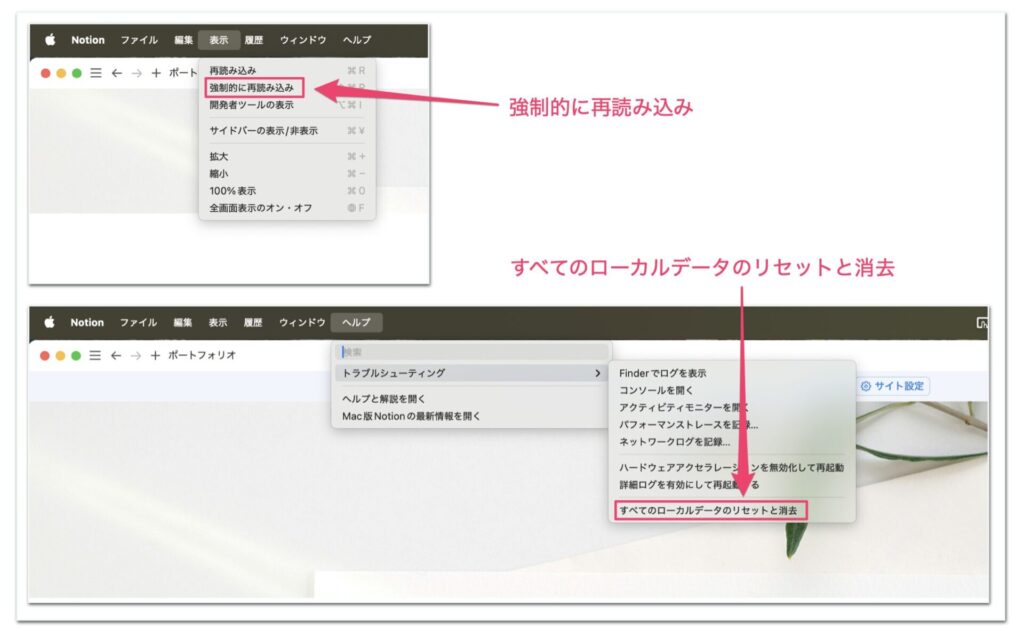
Notionのブラウザ版を利用している人は、「キャッシュの消去とハードの再読み込み」を試してみましょう。
- Macの場合は cmd + option + i 、Windowsの場合は ctrl + shift + i を使用して、デベロッパーツールを開きます。
- デベロッパーツールを開いた状態で、ブラウザの再読み込みボタンを右クリックします。
- 「キャッシュの消去とハードの再読み込み」 を選択します。
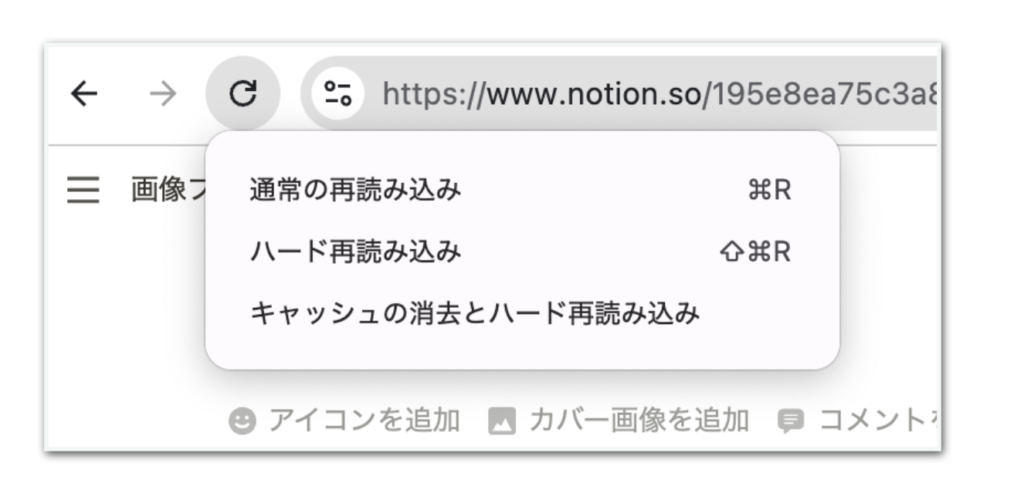
設定の見直しでNotionの動作が軽くなり、快適に使用できる場合があります。設定を変更しても改善が見られない場合は、他の対処法を試してみてください。定期的に設定の見直しを行い、常に快適な環境でNotionを使えるようにしましょう。
ネットワーク環境の改善
ネットワーク環境の改善は、Notionをは動作速度を上げるために効果的です。安定した接続と高速な通信環境があれば、Notionの利用体験が格段に向上します。ネットワーク環境を改善する効果的な方法は、以下のとおりです。
- Wi-Fi接続の安定性確認
- インターネット回線速度のアップグレード
- VPN使用の一時停止
対策を行えばNotionの読み込み速度が向上し、スムーズな操作が可能になります。ネットワーク環境の改善だけでは不十分な場合もあるため、他の対処法も試してみてください。ネットワーク環境の改善は、Notionに限らず他のオンラインツールの利用にも役立ちます。
日常的なインターネット利用の快適さも向上するので、取り組んでみましょう。
Notionを快適に使うコツ

Notionを快適に使うためのコツは以下のとおりです。
- リンクドデータベースを活用する
- トグルリストで情報を整理する
- ショートカットキーを活用する
- 不要なデータやページを定期的に整理する
- 最新機能をチェックして活用する
実践すればNotionの使用体験が大きく向上し、作業効率が上がります。自分のスタイルに合わせて、少しずつ取り入れていきましょう。
リンクドデータベースを活用する
Notionページの重さを軽減する効果的な方法の一つが、Linkedデータベースの利用です。以下のメリットがあります。
- 元のデータベースを複数の場所で再利用できる
- データは元のデータベースと常に同期している
- ビューのカスタマイズが各場所で独立して行える
Linkedデータベースを使用することで1つのLinkedデータベースの中で、タブごとに異なるソースを表示できるためページ内に複数のインラインデータベースを表示しなくて良くなります。ページ内にデータベースを表示させる数も減るので動作も軽くなります。
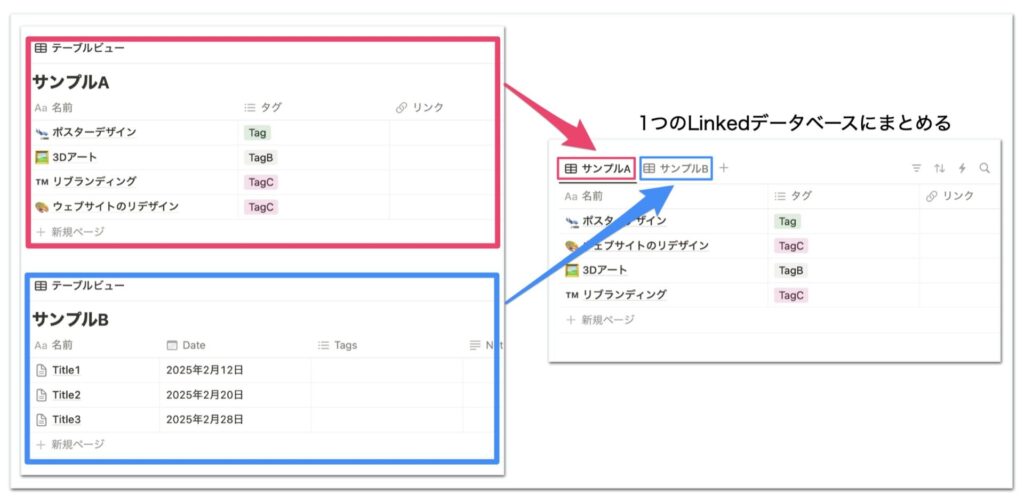
Linkedデータベースの埋め込み方法はかんたんで /linked と入力すると「デーベースのリンクドビュー」が表示されるので選択すると埋め込むことができます。
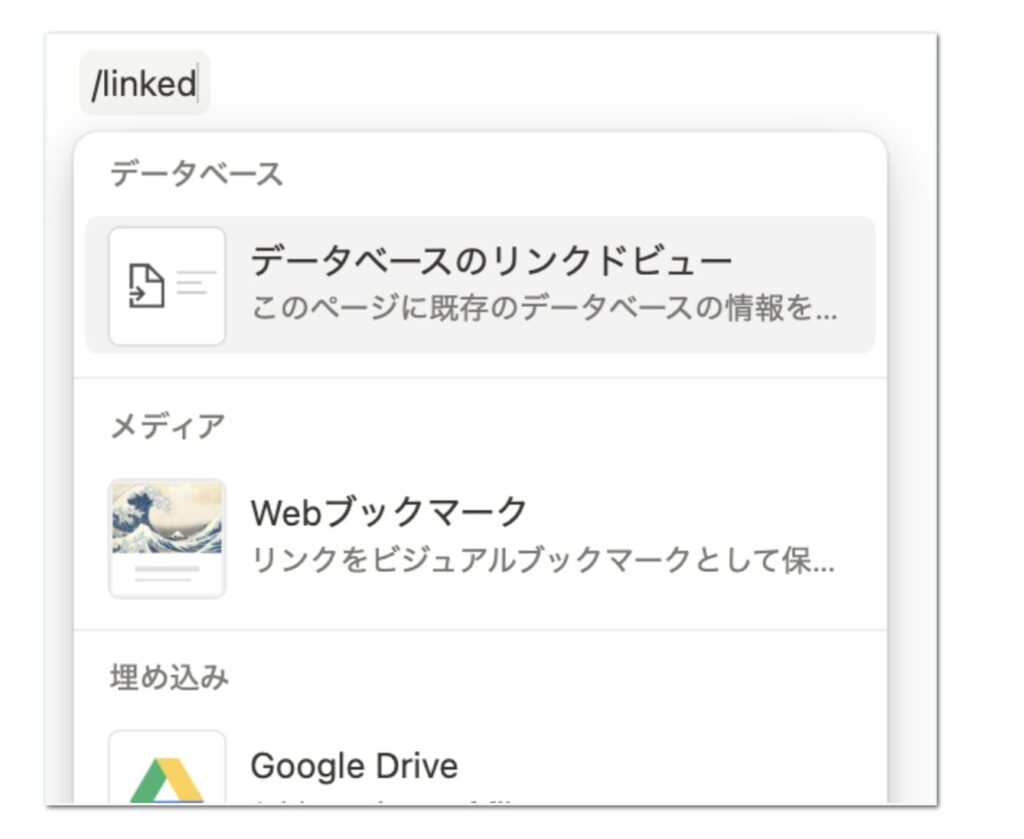
トグルリストで情報を整理する
トグルリストは、Notionで情報を効率的に整理するための強力なツールです。トグルリストを使うとページがすっきりし、見やすくなります。トグルリストの特徴は、以下のとおりです。
トグルブロックは以下のメリットがあり、ページの重さ改善と使いやすさを向上させます。
- 必要な情報のみを表示することでページの読み込みを最適化
- 長文のコンテンツも折りたたんでおける
- 階層構造も作れて整理しやすい
- ユーザーが必要な情報にすばやくアクセスできる
トグル機能はそれぞれのトグルの開閉状態を記憶してくれているのも便利です。高画質な画像やたまにしか見ないデータベースはトグルの中にしまっておき、必要な時に開くという運用もNotionページの重さ改善につながります。
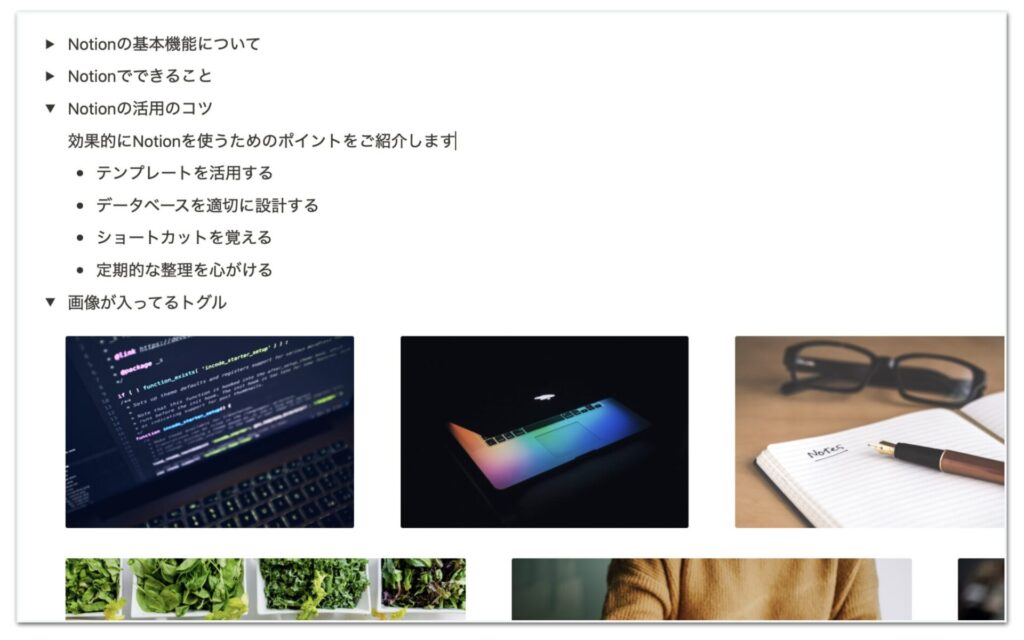
トグルリストを上手に使って、Notionの情報管理を効率化し、生産性の向上につなげましょう。
ショートカットキーを活用する
ショートカットキーを活用すると、キーボードだけで素早く操作できるので、Notionでの作業効率が大幅に向上します。代表的なショートカットキーは、以下のとおりです。
- 検索窓の呼び出し
- ブロックの複製
- 箇条書きと番号リスト
- スラッシュコマンド呼び出し
- 新規ページ作成
ショートカットキーを使いこなせば、作業時間を短縮できます。頻繁に使う機能のショートカットキーを覚えていく方法がおすすめです。慣れないうちは少し時間がかかりますが、使い続けるうちに自然と指が動くようになります。効率的な作業で時間を節約し、より創造的な活動に時間を使いましょう。
» Notionのショートカットキー完全ガイド|基本から応用までを徹底解説!
不要なデータやページを定期的に整理する

Notionを快適に使い続けるには、定期的な整理が欠かせません。不要なデータやページを整理すれば、作業効率が上がり、Notionの重さも軽減できます。以下の整理方法がおすすめです。
- 不要なページやデータベースの削除
- 重複データの統合または削除
- 大きな画像ファイルの圧縮
整理作業を定期的に行うと、Notionのワークスペースがすっきりし、必要な情報にスムーズにアクセスできます。使用頻度や作成するデータ量によって、整理の頻度は異なりますが、定期的に行うように意識しましょう。Notionの整理を習慣化して、快適に使い続けましょう。
Notionの公式ページでは、過去のデータをフィルターを使用して表示を除外することで大幅に改善される場合があるとのことです。
未使用のページを削除する
不必要なページや重複するページを削除し、データベースをできるだけシンプルかつ最新の状態に保つことをおすすめします。それが難しい場合は、
作成日時のプロパティにフィルターを適用し、古いページを表示対象から除外することで、大規模なデータベースでのパフォーマンスを大幅に改善できることがあります。
» データベースの読み込み時間とパフォーマンスの最適化より
最新機能をチェックして活用する
Notionの最新機能を活用すれば、Notionの重い原因を解消できる可能性があります。Notionは短いスパンで新機能が続々とリリースされるので、新たな機能が出た時は試してみましょう。新機能を取り入れると、作業の生産性が向上し、時間の節約にもつながります。
最新機能をチェックするには、X(旧Twitter)で公式のアップデート情報を確認したり、新機能の解説動画を視聴したりするのが効果的です。
Notion AIやNotionカレンダーなど新機能も試してみて、作業の効率化を図りましょう。機能アップデートに合わせてテンプレートを最適化し、新しいショートカットキーを覚えていくのも有効です。APIや連携機能の最新情報も確認しておくと、他のツールとの連携がスムーズです。
デスクトップアプリやモバイルアプリを利用しているユーザーはパフォーマンス改善やバグの改修が頻繁に行われるのでアップデートを忘れずにして、Notionをより快適に使用しましょう。
Notionが重いときによくある質問

Notionが重くなる原因や対処法についてよくある質問は以下のとおりです。
- Notionが急に重くなったときの対処法は?
- Notion以外でおすすめの併用ツールは?
- スマホでNotionを快適に使うコツは?
よくある質問の回答を参考にNotionの使用感を改善して、より効率的に作業を行いましょう。
Notionが急に重くなったときの対処法は?
Notionが急に重くなったときは、キャッシュのクリアとブラウザの再起動を試してみましょう。大きなデータベースを使用している場合は、「作成日時」プロパティを使用して古いデータを非表示にすると大幅に改善される場合もあります。
» Notionアプリのキャッシュの削除方法について
急に重くなったときは、Notion以外の要因の可能性もあります。インターネット接続やデバイスのメモリ使用状況も確認してみましょう。Notion自体に原因がある場合は、不要な埋め込みコンテンツの削除や、データベースの最適化も検討してみましょう。
Notionのアップデートが利用可能な場合は、最新版への更新で改善する可能性があります。ブラウザの拡張機能が原因の場合もあるので、無効にしてみるのも効果的な方法です。別のデバイスで試すと、問題の原因が特定できる場合もあります。
対処方法を試してみても改善しない場合は、Notionサポートに問い合わせましょう。専門家のアドバイスを受け、より適切な解決策を見つけてください。
Notion以外でおすすめの併用ツールは?
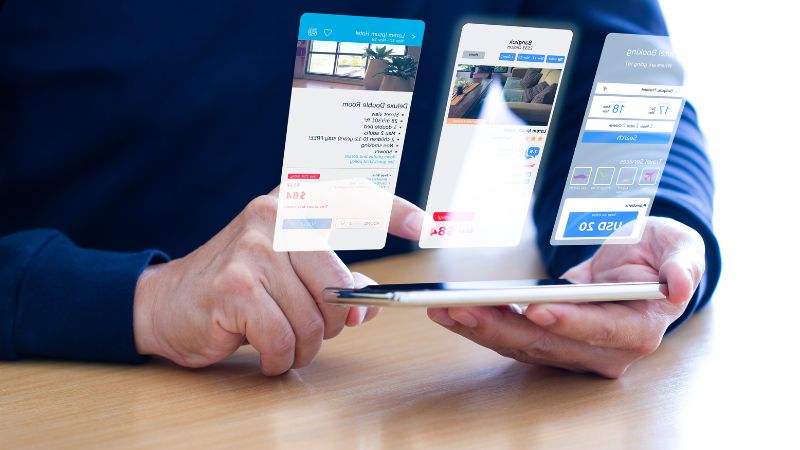
Notion以外のツールの併用は、スケジュール管理やタスク管理をより効果的に行うために有効な方法です。Notionと特定の用途に特化したツールを組み合わせると、作業効率が向上するケースがあります。Notionとの併用におすすめなツールは、以下のとおりです。
- カレンダー管理に特化したツール
- 軽量で高速なメモツール
- オフラインでも使えるタスク管理ツール
- データのバックアップ用のクラウドストレージ
効果的にツールを併用すれば、Notionの負荷を軽減しつつ、ツールの長所を活かした効率的な作業環境を構築できます。Notion APIを使用したツールを併用することで、情報はNotion内のデータベースに蓄積しながら場面に応じた適切なツールを利用できるので便利です。
Notionと連携して利用できるSlack、GitHubでできることは以下のとおりです。
- Slack × Notion 連携でできること
- ・Notionのページやデータベースの更新をSlackチャンネルに自動通知できます。チームメンバーは最新の変更を即座に確認できます。
・Slackのスラッシュコマンドを使用して、SlackメッセージをNotionデータベースに送ることができます。
・NotionページのコメントをSlackへ通知して共有でき、議論をリアルタイムで行えます。 - GitHub × Notion 連携でできること
- ・GitHubのプルリクエストの一覧を URL(https://github.com/xxx/xxx/pulls)を埋め込むことで参照できます。
・GitHubでのPRのステータスに応じてNotion側でも同期してステータスが切り替わります。
スマホでNotionを快適に使うコツは?
スマホでNotionを快適に使うためには、最新版アプリへの更新が大切です。最新版にはさまざまな改善が施されているので、パフォーマンスが向上します。オフラインモードを活用すれば、インターネット接続が不安定な場所でも作業を続けられます。
重要なページはお気に入りに追加しておくと、素早くアクセスが可能です。ウィジェットを活用すると、ホーム画面からすぐNotionにアクセスできるので便利です。通知設定を最適化し、必要な情報だけ受け取れば、必要な情報にすぐアクセスできます。
モバイル用のシンプルなテンプレートを使用すると、スマホでの操作がかんたんになります。画像やファイルの添付は最小限に抑え、アプリの動作を軽くしましょう。自分に合う方法を実践すれば、スマホでも快適にNotionを利用できます。
» Notionアプリとブラウザはどっちがいい?各特徴と使い分け方
まとめ

Notionの重さの問題は、適切な対策で改善が可能です。データベースの最適化や画像の圧縮、ページ設計の見直しなどの方法が効果的です。リンクドデータベースやトグルリストを活用し、ショートカットキーを使いこなして、作業効率を上げましょう。定期的なデータ整理も大切です。
不要なページや古い情報を削除すると、Notionの動作が軽くなります。急に重くなった場合は、再起動やキャッシュのクリアが有効です。スマホでは、利用しやすいページ設計やウィジェット機能を活用しましょう。用途に応じて他ツールとの併用も検討してみてください。
改善策の組み合わせで、Notionをより快適に使えます。重さの問題に悩まされないよう、効率的なタスク管理や情報整理を行いましょう。
» Notion活用事例を紹介!効果的に使い業務効率を高める方法







